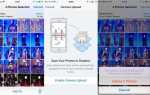Содержание
- 1 FaceTime не работает?
- 2 Почему FaceTime не работает?
- 2.1 1. Проверьте свой Wi-Fi и мобильную связь
- 2.2 2. Обновите ваше программное обеспечение
- 2.3 3. Убедитесь, что FaceTime включен
- 2.4 4. Убедитесь, что вы вошли в FaceTime с правильным Apple ID
- 2.5 5. FaceTime застрял на «Ожидание активации»
- 2.6 6. Проверьте время и дату
- 2.7 7. Проверьте ваш номер телефона правильно
- 2.8 8. Проверьте список заблокированных
- 2.9 9. Убедитесь, что приложение FaceTime доступно
- 2.10 10. Перезагрузите все ваши устройства

Хотите знать, если FaceTime не в сети? У вас проблемы с FaceTime не работает? Если вам интересно, почему FaceTime не работает на вашем iPhone, Mac или iPad, вы должны найти ответ в этой статье.
Узнайте, почему FaceTime не работает и как это исправить. Эта функция определяет, что делать, если FaceTime не работает. Мы объясняем, как проверить, подходит ли проблема к концу Apple, выяснить, не работает ли FaceTime, и что делать, если Apple FaceTime не работает по другой причине. Эти исправления FaceTime помогут вам устранить неполадки приложения Apple для видеовызовов.
Apple отключила Group FaceTime от сети, одновременно решая проблему, из-за которой кто-то мог слушать и видеть вас через FaceTime, даже если вы не ответили на звонок! Недостаток был обнаружен в понедельник 28 января 2019 года, и Apple пытается исправить дыру в безопасности.
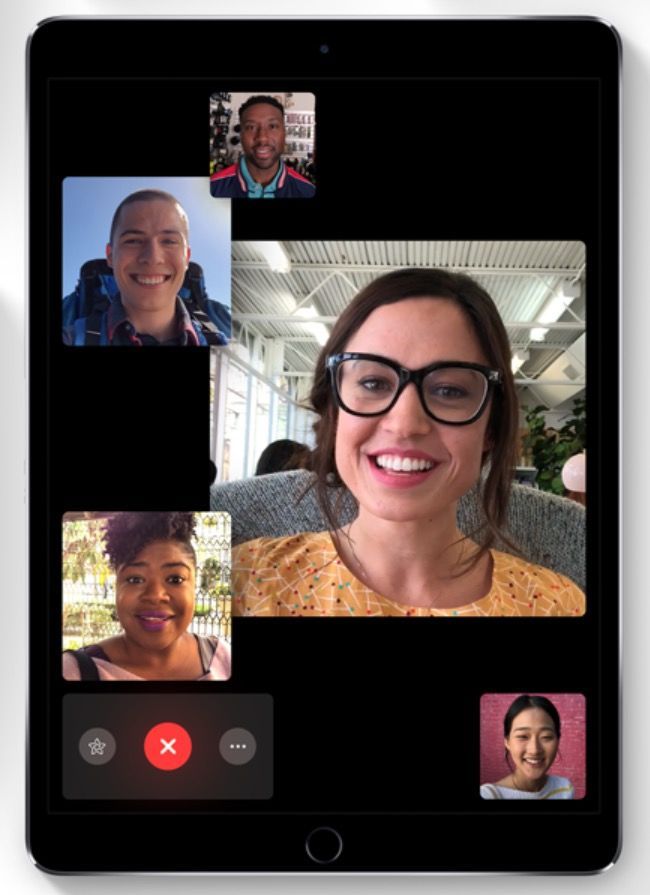
Связанный: Как сделать бесплатные телефонные звонки на iPhone и iPad и Лучшие приложения для бесплатных телефонных звонков.
С FaceTime вы можете делать бесплатные видео или аудио звонки всем, кто владеет iPhone, iPad или Mac. Вы можете бесплатно разговаривать друг с другом через интернет-соединение WiFi (вы также можете использовать сотовую связь, но поскольку это может привести к потере бесплатных данных, мы советуем отключить это в меню «Настройки»> «Мобильные данные», если у вас нет большой допуск данных). В 2018 году Apple добавила функцию Group FaceTime, чтобы вы могли добавить несколько человек к вызову. Вы можете прочитать больше об этом здесь: Как использовать Group FaceTime.
FaceTime не работает?
Если сервер Apple FaceTime не работает, вы ничего не можете с этим поделать, но вы по крайней мере будете знать, что FaceTime не работает, и это не вы сломали его. Здесь мы покажем вам, как проверить, есть ли у FaceTime проблемы с сервером.
У Apple есть собственная веб-страница о состоянии системы. Сайт Apple System Status должен предоставлять вам актуальную информацию о состоянии FaceTime вместе с другими службами Apple, такими как iMessage, App Store и Apple Music. Часто более одного из них выходит из строя одновременно.

На веб-странице «Состояние системы» также отображается информация о том, запланированы ли какие-либо услуги по техническому обслуживанию, поэтому вы можете проверить это, прежде чем организовать важный видеозвонок с клиентом или прародителем. Apple также использует веб-страницу, чтобы сообщать о любых недавно решенных проблемах своим службам.
Если вы сделаете этот сайт вашим первым портом захода, если у вас возникнут проблемы с FaceTime (или какой-либо из служб Apple), вы можете, по крайней мере, исключить проблему с вашим устройством или подключением к Интернету. Если выясняется, что проблема с вашей стороны, у нас есть исправления для этого ниже.
Однако, прежде чем приступить к устранению неполадок, вы должны быть абсолютно уверены, что FaceTime не работает из-за локализованной проблемы, которая не отображается на веб-сайте Apple. Сайт Apple System Status не может обнаружить проблему, затрагивающую только небольшое количество клиентов, или может случиться так, что веб-сайт проверяет статус службы только каждые 5/10/30 минут и еще не обновлен.
К счастью, есть некоторые сторонние веб-сайты, посвященные статусу сервисов, которые используют краудсорсинговые данные для предоставления самой актуальной информации о статусе. Мы склонны обращать внимание на Down Detector, который будет сообщать о состоянии сервисов Apple, а также других сервисов, таких как Steam.
Down Detector предоставляет график за последние 24 часа и карту, чтобы вы могли увидеть, находитесь ли вы в зоне поражения.
Есть также бесплатное приложение для iOS Down Detector.
Почему FaceTime не работает?
Если с FaceTime нет проблемы, из-за которой Apple перестала работать, а с серверами FaceTime нет проблем, существует множество других причин, по которым вы можете столкнуться с проблемами. Мы пройдемся по проверкам, которые вы должны сделать ниже.
Если ваши проблемы связаны именно с Group FaceTime, прочитайте об этом здесь: Причины, по которым FaceTime Group Video Call не работает.
1. Проверьте свой Wi-Fi и мобильную связь
Первый порт вызова, если FaceTime не работает, проверьте подключение к Интернету на всех ваших устройствах. (Возможно, вы обнаружите, что ваш интернет не работает, прежде чем попытаться выяснить, не работает ли сервер Apple FaceTime).
Тем не менее, ваш интернет может работать нормально, но может быть проблема с настройкой устройства, которая не позволяет ему подключиться.
Нажмите «Настройки»> «Wi-Fi на устройстве iOS» и «Системные настройки»> «Сеть» в Mac OS X и убедитесь, что настройки соответствуют настройкам вашего локального маршрутизатора.
Большинство британских сетей мобильной связи также поддерживают FaceTime через сотовую связь, поэтому выберите Настройки> Мобильные данные на iPad и iPhone, если вы хотите использовать соединение для передачи данных для совершения вызова.
2. Обновите ваше программное обеспечение
Следующим шагом является обеспечение актуальности программного обеспечения на всех ваших устройствах iOS и Mac OS X.
Вполне возможно, что Apple изменила требования к программному обеспечению, так что необходимо обновить ваше устройство, чтобы использовать эту услугу. Проверьте, является ли ваша версия iOS последней, перейдя в Настройки> Общие> Обновление программного обеспечения.
Иногда это проблема программного обеспечения Apple, которая вызывает проблему, но обычно компания быстро обновляет программное обеспечение, чтобы решить ее. Например, еще в апреле 2014 года возникла проблема с устройствами FaceTime, которые совершали или принимали вызовы из-за устаревших сертификатов устройств. Обновление Apple исправило это.
3. Убедитесь, что FaceTime включен
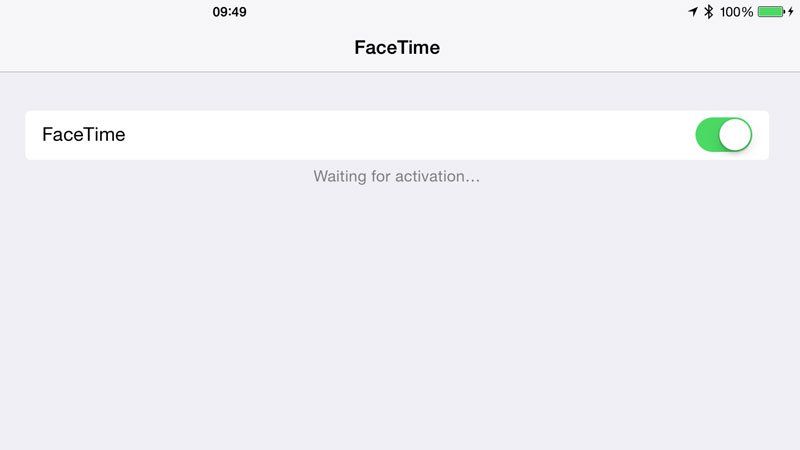
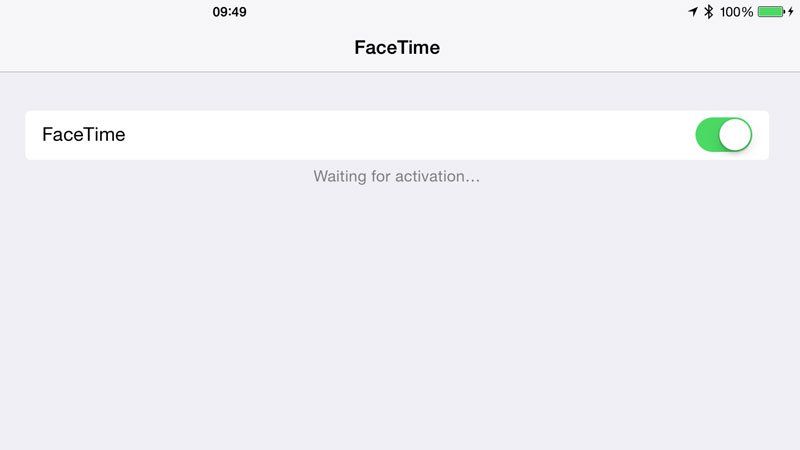
Убедитесь, что у вас включен FaceTime. На устройстве iOS нажмите «Настройки»> «FaceTime» и установите переключатель «FaceTime» в положение «Вкл».
В Mac OS X запустите приложение FaceTime и нажмите FaceTime> Включить FaceTime.
4. Убедитесь, что вы вошли в FaceTime с правильным Apple ID
Убедитесь, что вы вошли во все ваши учетные записи FaceTime, используя тот же Apple ID. В iOS нажмите «Настройки»> «FaceTime» и проверьте Apple ID. В Mac OS X нажмите FaceTime> Настройки и проверьте Apple ID.
Если какое-либо из устройств не совпадает. Нажмите на «Выйти» и введите тот же Apple ID и пароль, что и на других устройствах (затем нажмите «Войти»).
5. FaceTime застрял на «Ожидание активации»
Когда вы войдете в FaceTime, появится сообщение Ожидание активации. Если какое-либо из ваших устройств зависло в ожидании активации, выключите FaceTime и снова включите. Вот как включить и выключить FaceTime на устройствах iOS и Mac OS X:
Как сбросить FaceTime на устройстве iOS: Нажмите «Настройки»> «FaceTime» и установите для «FaceTime» значение «Выкл.». Затем снова включите FaceTime.
Как сбросить FaceTime на Mac: Откройте приложение FaceTime и выберите FaceTime> Настройки. Теперь установите FaceTime на Off и затем снова на On.
6. Проверьте время и дату
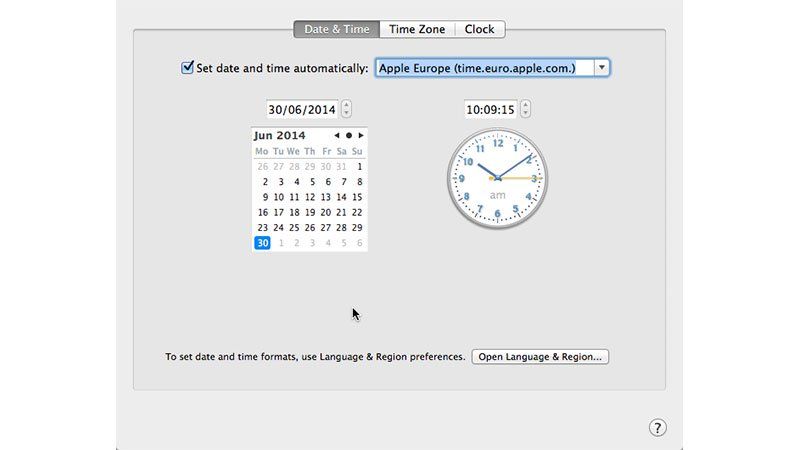
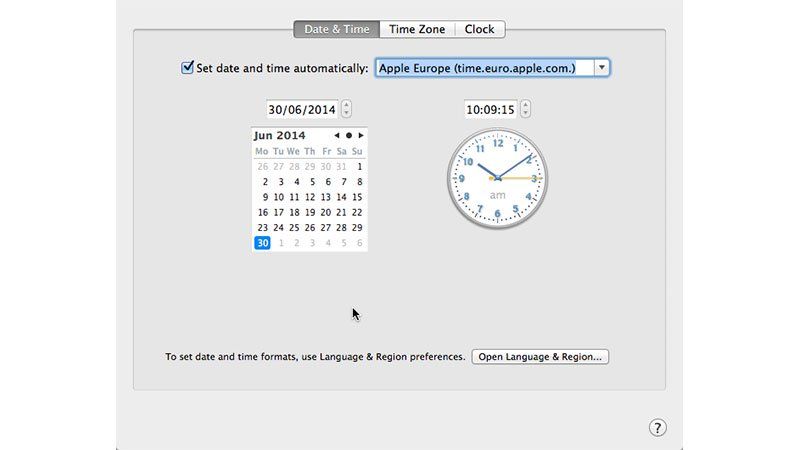
Убедитесь, что время и дата установлены правильно на всех устройствах. Откройте Системные настройки на Mac и нажмите «Дата» Время. Установите флажок Автоматически устанавливать дату и время и выберите сервер Apple Europe в раскрывающемся меню.
На устройстве iOS нажмите «Настройки»> «Основные»> «Дата». Время и убедитесь, что для параметра «Автоматически задано значение» установлено значение «Вкл» (а для часового пояса установлено текущее местоположение).
7. Проверьте ваш номер телефона правильно
Нажмите «Настройки»> «FaceTime» на устройствах iOS и убедитесь, что ваш правильный номер телефона и Apple ID указаны в разделе «Вы можете связаться с FaceTime по адресу». Если нет, нажмите Добавить другой адрес электронной почты.
Если вы не получаете звонок FaceTime, вы ожидаете, что у человека, пытающегося сделать звонок, есть правильные контактные данные.
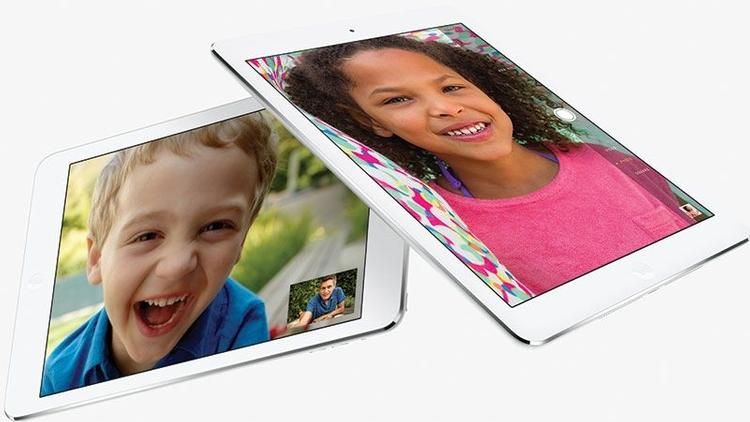
8. Проверьте список заблокированных
Дважды проверьте, что вы случайно не добавили человека, пытающегося позвонить вам, в список заблокированных. На устройстве iOS нажмите «Настройки»> «FaceTime»> «Заблокированные» и убедитесь, что их нет в списке.
Если они касаются «Изменить», нажмите красный значок «Удалить» рядом с их именем и разблокируйте.
9. Убедитесь, что приложение FaceTime доступно
В некоторых странах FaceTime не устанавливается по умолчанию. Apple предлагает вам проверить регион покупки вашего устройства. Примечание: мы не знаем, может ли переустановка iOS обойти этот блок. Если кто-либо из читателей с iPhone в этой области имеет больше информации, пожалуйста, сообщите нам (и другим читателям) об этом в комментариях.
FaceTime запрещен в некоторых странах, таких как ОАЭ.
10. Перезагрузите все ваши устройства
Наконец, перезагрузите все ваши устройства. Удерживая нажатой кнопку «Режим сна / Пробуждение» на устройстве iOS, воспользуйтесь параметром «Отключить слайд до выключения», затем снова нажмите кнопку «Режим сна / Пробуждение», чтобы включить устройство iOS. Нажмите «Применить»> «Перезагрузить» на устройстве Mac OS X.
Если он все еще не работает, возможно, пришло время записаться на прием, чтобы посетить Apple Genius в Apple Store, о том, как это сделать, читайте здесь: Как записаться на прием в Apple: Назначьте посещение бара Genius в Apple Store